Virtuele desktops in Windows 10 zijn een van debelangrijke hoogtepunten van het besturingssysteem. U kunt zoveel virtuele desktops maken als u wilt; ze hebben ondersteuning voor sneltoetsen en het verplaatsen van app-vensters is eenvoudig. Een tekortkoming van virtuele bureaubladen in Windows 10 is het gebrek aan visuele indicatoren om ze te identificeren. Win 10 Virtual Desktop Enhancer is een van de beste virtuele desktopaanpassingenapps beschikbaar. Het is een gratis open source Windows-app waarmee je een cijferindicator voor het huidige bureaublad aan je systeemvak kunt toevoegen. Bovendien kunt u verschillende achtergronden instellen voor elke desktop. Het belangrijkste is echter dat je virtuele desktops een naam kunt geven in Windows 10. Hier is hoe het werkt.
Win 10 Virtual Desktop Enhancer heeft geen gebruikersinterface. Het heeft een bestand Settings.ini dat u moet bewerken om virtuele desktops in Windows 10 een naam te geven. Ditzelfde bestand is wat u bewerkt om verschillende achtergronden voor elk bureaublad in te stellen. De app ondersteunt maximaal duizend virtuele desktops.
Download en pak Win 10 Virtual Desktop uitEnhancer. Open het bestand Settings.ini in de map in Kladblok. Blader omlaag naar het gedeelte Bureaubladnamen. Het enige wat u hoeft te doen is een naam toevoegen naast het bureaubladnummer en de wijzigingen in het bestand opslaan.

Nadat u uw virtuele desktops een naam hebt gegeven, voert u deVirtueel bureaublad Enhancer-bestand. Het voegt automatisch een nummerindicator toe aan het systeemvak om het virtuele bureaubladnummer aan te geven. Als u hiertussen wisselt, wordt de naam van het huidige bureaublad weergegeven.
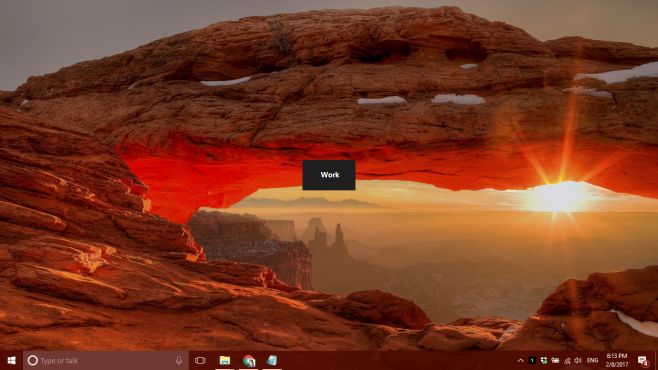
Nadat u virtuele desktops een naam hebt gegeven, kunt u deze verwijderenen voeg ze later opnieuw toe en ze zullen nog steeds dezelfde naam hebben. Als u de naam wilt wijzigen, moet u het bestand Settings.ini voor Win 10 Virtual Desktop Enhancer bewerken.
Wanneer u de muiscursor over de bureaubladnummer-indicator in het systeemvak beweegt, wordt de naam van het huidige bureaublad weergegeven.
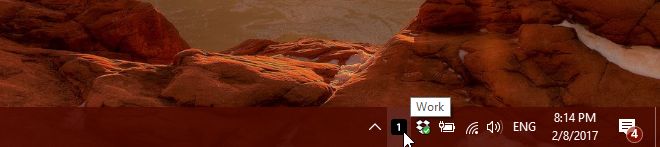
U kunt de kleur en het lettertype van de melding op het scherm aanpassen. De details hierover vindt u in het Leesmij-bestand dat wordt meegeleverd met de gecomprimeerde map Win 10 Virtual Desktop Enhancer.
Download Win 10 Virtual Desktop Enhancer













Comments